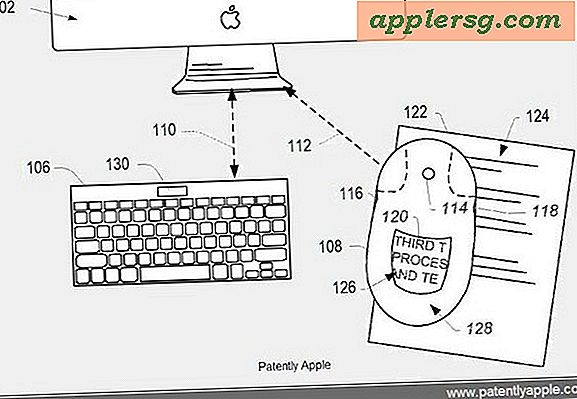प्रिंटर पर स्कैनर कैसे कनेक्ट करें
आप एक स्कैनर अलग से या अपने प्रिंटर से खरीद सकते हैं, और दस्तावेज़ों को सीधे स्कैनर से या उसके साथ आए सॉफ़्टवेयर का उपयोग करके स्कैन कर सकते हैं। आपके प्रिंटर पर स्कैन बटन आपको प्रिंट से स्कैन मोड में स्विच करने की अनुमति देता है। स्कैन किए गए दस्तावेज़ का आपके कंप्यूटर पर एक छवि में अनुवाद किया जाता है। आपके इन-बिल्ट स्कैनर का उपयोग करने के लिए आपका प्रिंटर पहले से ही स्थापित और कंप्यूटर से जुड़ा होना चाहिए। आपको अपने विशेष स्कैनर के लिए निर्देशों का पालन करना होगा क्योंकि प्रत्येक अलग है।
चरण 1
अपने कंप्यूटर को चालू करें और अपने सीडी-रोम में इंस्टॉलेशन डिस्क डालें।
चरण दो
यदि आपने अभी तक प्रिंटर स्थापित नहीं किया है, तो अपने प्रिंटर के लिए इंस्टॉलेशन निर्देशों का पालन करें। स्थापना के दौरान आपको अपने स्कैनर के सॉफ़्टवेयर को स्थापित करने के लिए कहा जा सकता है या यह स्वचालित रूप से स्थापित हो सकता है।
चरण 3
वह स्थान चुनें जहां आप स्कैनर सॉफ़्टवेयर स्थापित करना चाहते हैं और स्थापना के साथ जारी रखें।
चरण 4
USB केबल को प्रिंटर से अपने कंप्यूटर से कनेक्ट करें और प्रिंटर को चालू करें। आपका कंप्यूटर आपके लिए इंस्टॉलेशन पूरा करेगा और आपको सूचित करेगा कि नया हार्डवेयर जोड़ा गया है।
चरण 5
अपने प्रिंटर को "स्कैन" मोड पर स्विच करें और अपने मूल प्रिंटर को स्कैनर के ग्लास या ट्रे पर लोड करें। स्कैनिंग शुरू करने के लिए "ब्लैक" या "कलर" के लिए "स्टार्ट" बटन दबाएं। आपके दस्तावेज़ आपके कंप्यूटर में स्कैन किए जाएंगे।
चरण 6
वैकल्पिक रूप से, कंप्यूटर से स्कैन करने के लिए अपने कंप्यूटर पर स्कैनर सॉफ़्टवेयर खोलें।
अपने दस्तावेज़ों को ट्रे या कांच पर लोड करें। स्कैनर के विजार्ड का पालन करें या टूलबार से "फाइल" और "एक्वायर" चुनें। विज़ार्ड आपको स्कैनिंग के माध्यम से चलेगा।